相信大家在看别人的PPT演示文档时,有见过渐隐字。PPT中如果能够添加上这种字体会让整个PPT看起来非常的高级,画面也会更加美观。其实制作渐隐字的方法很简单,下面小编就给大家演示一下PPT中制作渐隐字的方法。

office 2019 专业增强版激活版 v19.0 (附离线安装包+安装激活教程)
- 类型:办公软件
- 大小:11.4MB
- 语言:简体中文
- 时间:2018-08-24
查看详情
PPT中制作渐隐字的方法:
首先我们选中文字:
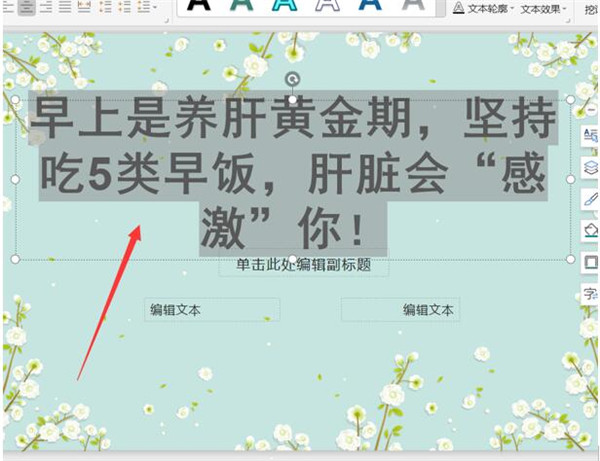
然后鼠标右击设置对象格式,具体操作如下图所示:
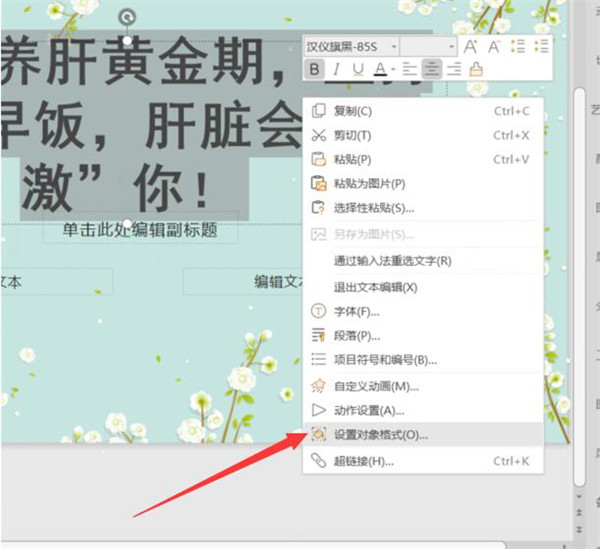
点击文本选项,然后在下方的文本填充中选择渐变填充,在下方将角度改为零度,然后调整颜色,位置透明度和亮度,将文字的后边部分调整为浅色,具体操作如下图所示:
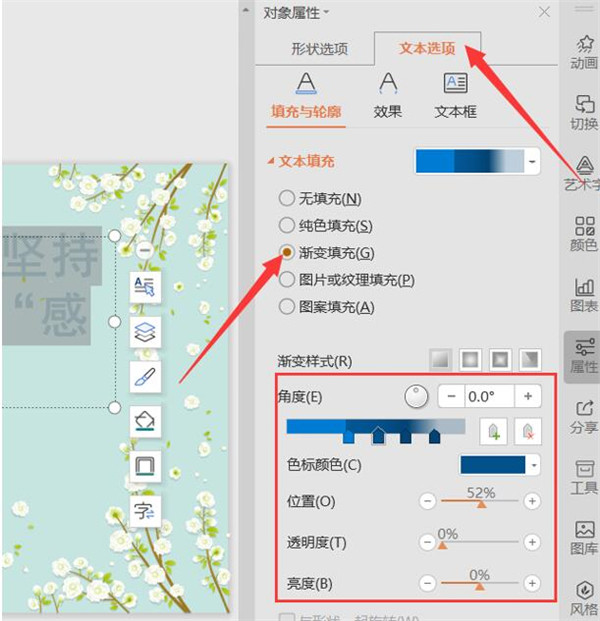
这样就设置好了,是不是非常好看呢:
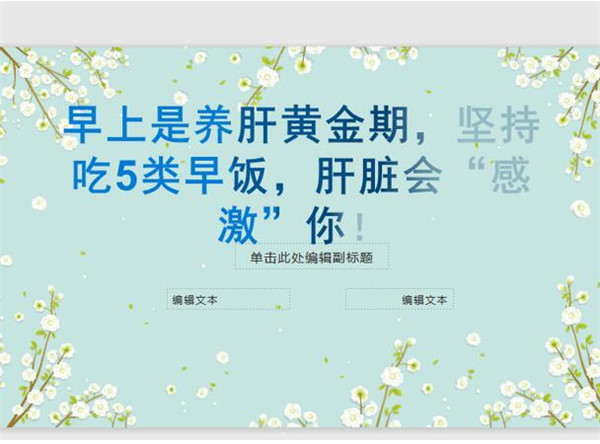
以上就是关于PPT中制作渐隐字的方法了,希望对大家有所帮助~
注意事项:
1、文稿PPT,仅供学习参考,请在下载后24小时删除。
2、如果资源涉及你的合法权益,第一时间删除。
3、联系方式:sovks@126.com
115PPT网 » PPT如何制作渐隐字 PPT制作渐隐字方法
1、文稿PPT,仅供学习参考,请在下载后24小时删除。
2、如果资源涉及你的合法权益,第一时间删除。
3、联系方式:sovks@126.com
115PPT网 » PPT如何制作渐隐字 PPT制作渐隐字方法




